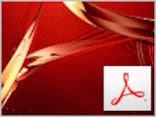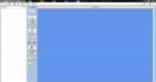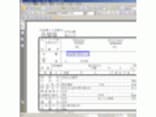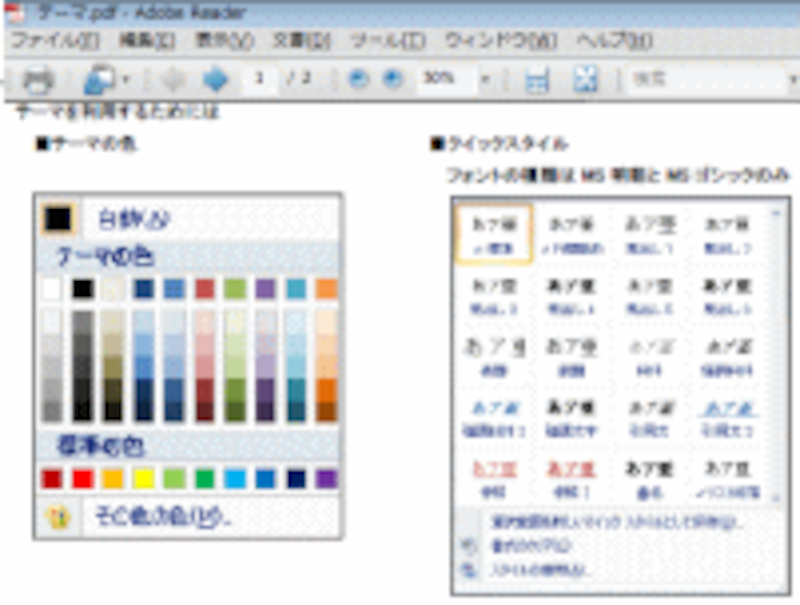 |
| 2007ならPDFも簡単作成 |
※PDFファイルって何?と思ったかたはこちらPDFファイルって?~Adobeリーダー~をご覧ください。
INDEX
1ページ・・・PDFを作成する機能を追加2ページ・・PDF作成
機能を追加しよう
Office2007を利用してPDFファイルを作成するには、PDF出力機能を追加しなくてはいけません。Office 2007では、このPDF出力機能のアドインがマイクロソフトから無償で提供されていますので、これをインストールすれば、Office 2007の各アプリケーション(※)からPDFを印刷したり、PDFファイルの形式で保存できるようになります。それでは、そのアドインをダウンロードする方法からご説明しましょう。(※)Office2007の中でPDF化できるソフトは以下のものだけです。
Word、Excel、Access、PowerPoint、InfoPath、OneNote、Publisher、Visio
アドインのダウンロードとインストール
まずはこちらクリックしてページを表示しましょう。
2007 Microsoft Office プログラム用 Microsoft PDF/XPS 保存アドイン
1)表示されたマイクロソフトのページで[続行]ボタンをクリックします。正規のソフトを使っているかの確認をします。
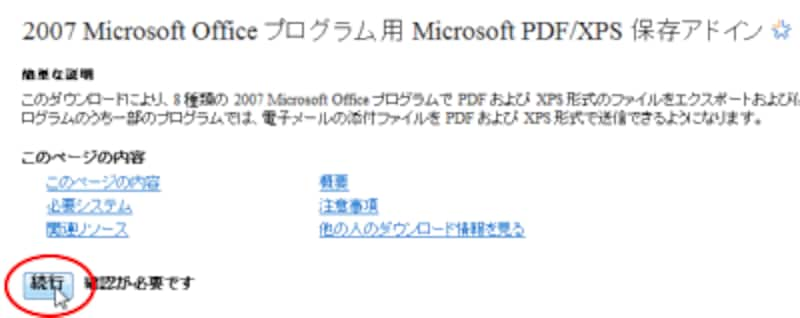
2)正規版だと確認すると、次のページが表示されます。[ダウンロード]をクリックします。
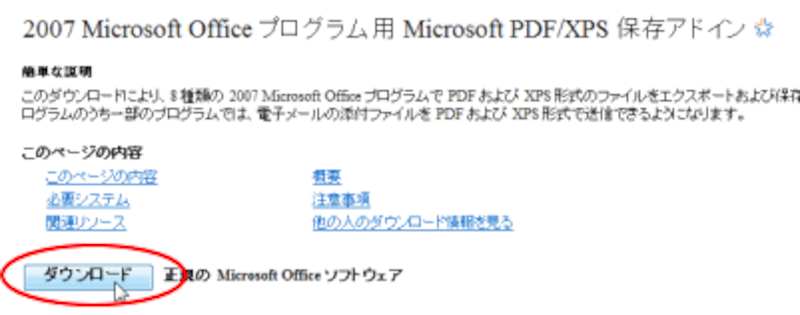
3)「ファイルのダウンロード」が表示され、「保存するかどうか」を聞かれています。[保存]をクリックします。
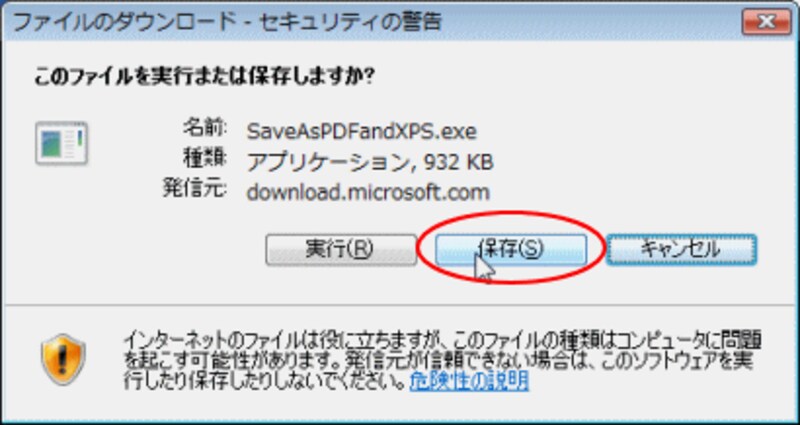
4)「保存先」を「デスクトップ」に指定し、[保存]をクリックします。
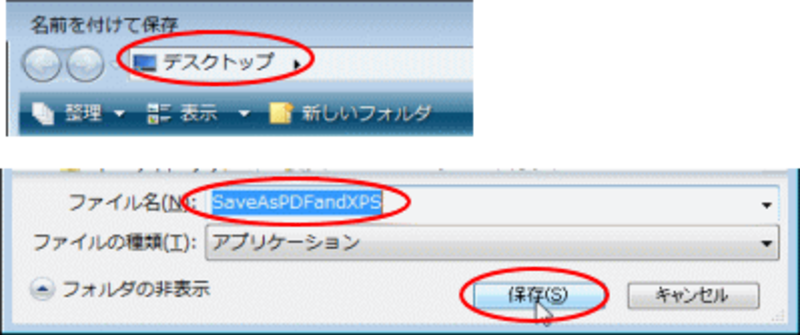
5)「ダウンロードの完了」が表示されたら閉じます。
6)ダウンロードしたアイコンがデスクトップにありますか?見つかったらダブルクリックします。
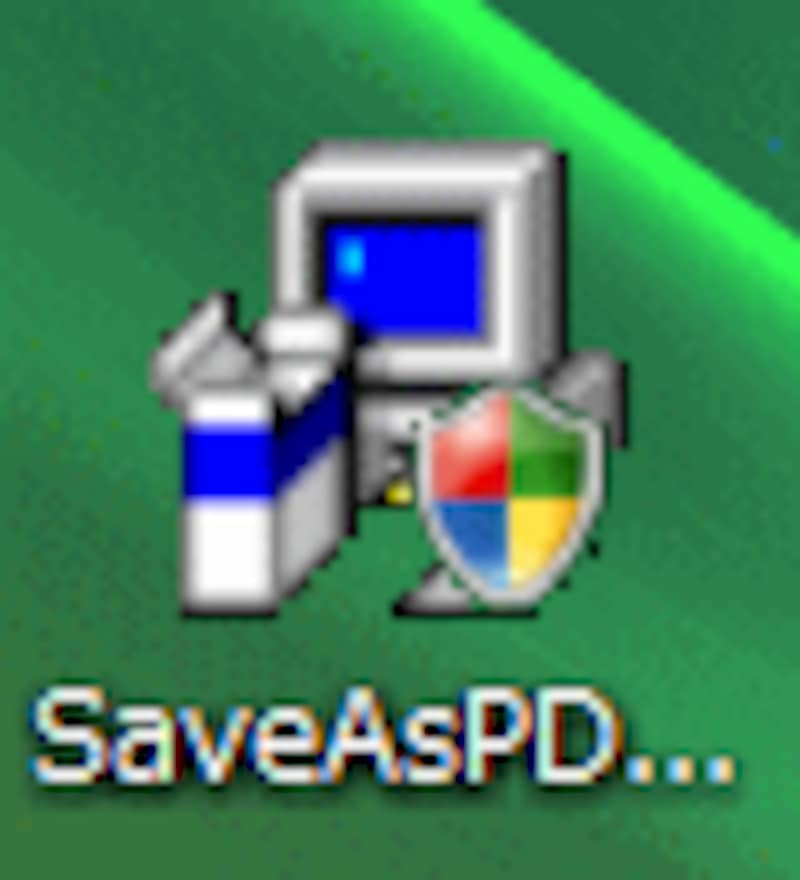
7)「セキュリティの警告」が表示されます。[実行]をクリックします。その後、「ユーザーアカウント制御」が表示されたら、[続行]をクリックします。
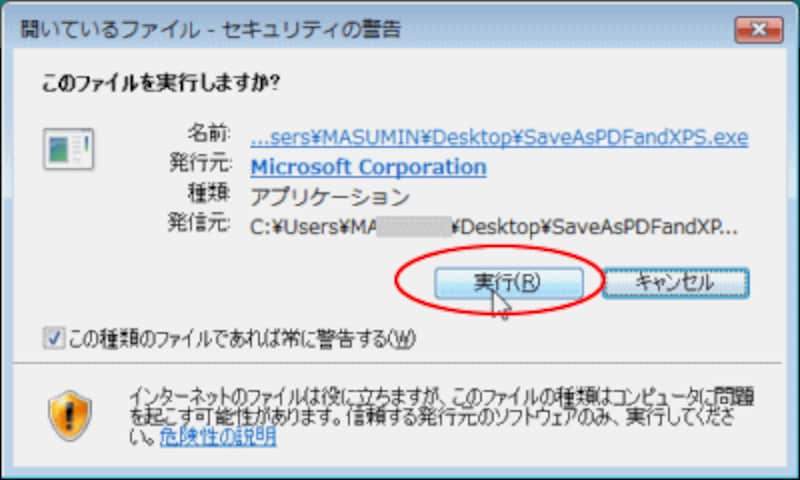
8)「マイクロソフト ソフロウェア ライセンス条項に同意するにはここをクリックしてください」のチェックを入れ、[次へ]をクリックします。
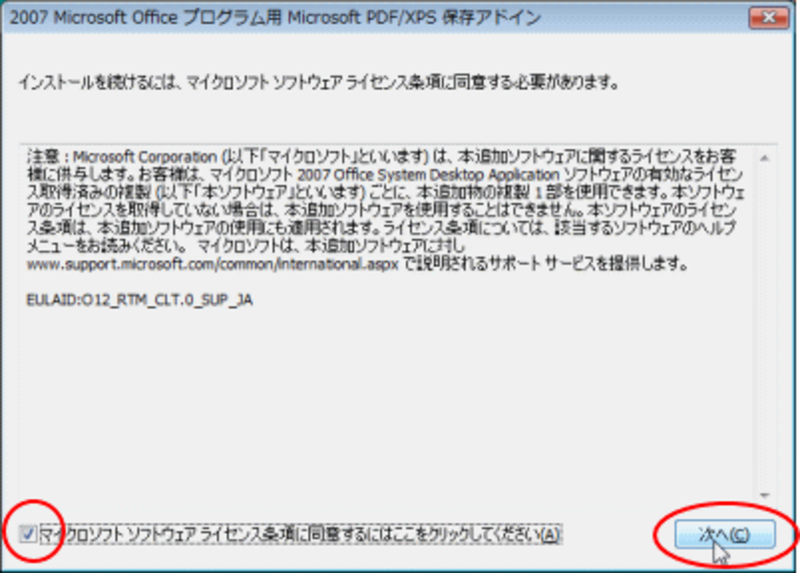
9)「インストールが完了しました」と表示されたら、[OK]をクリックします。
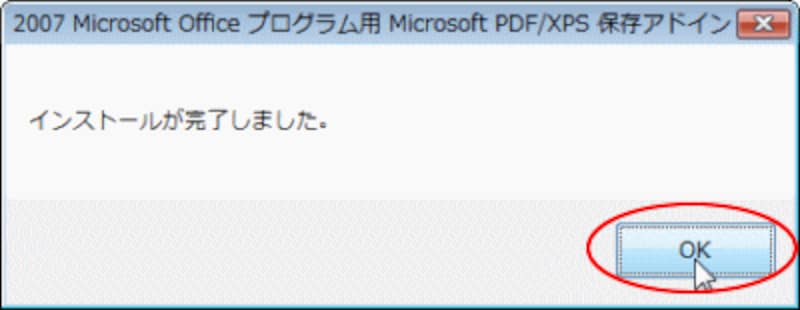
これでインストールまでは完了です。ここまでしておけば、今後すぐにPDF作成ができますよ。
次のページではPDFの作成方法をご説明します⇒